
माझ्या मागील लेखात मी तुम्हाला कसे सांगितले आहे की आम्ही मॅकोसची नवीन आवृत्ती कशी कॉन्फिगर करू शकतो, जेणेकरून पडद्यावर अधिक जागा उपभोगण्यासाठी डॉक स्वयंचलितपणे लपले जाईल, विशेषत: जर आम्ही स्वतःच स्वतः मॅकबुक आणि आकारासह कार्य करीत असू. स्क्रीन लहान, तो अजूनही लहान होते.
या युक्तीची समस्या अशी आहे की प्रत्येक वेळी जेव्हा आपण डॉकला "कॉल" करतो त्या भागास ज्या भागात स्थित असतो त्या दिशेने सरकतो, आपण त्यास स्क्रीनवर कुठेही ठेवू शकतो, डॉक अर्ध्या सेकंदा नंतर दिसू शकतो, कमीतकमी कमी त्वरित फॉर्म, जो दीर्घकाळापर्यंत आणि आपण नियमितपणे त्याचा अवलंब केला तर निराश होतो.
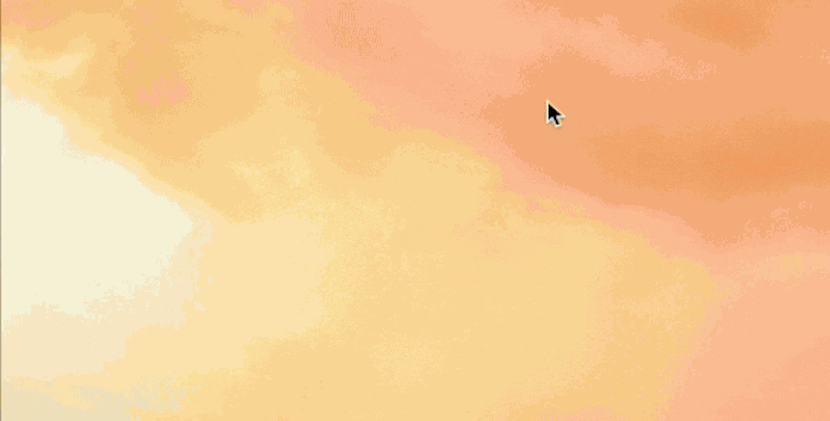
सुदैवाने, प्रत्येक वेळी त्या क्षेत्रावर आम्ही जेव्हा माउस ठेवला तेव्हा डॉकच्या प्रतिसादाची गती सुधारित केली जाऊ शकते जेणेकरून तो अर्ध्या सेकंदा नंतर लगेचच दिसून येईल. दुर्दैवाने, आम्ही सिस्टम सेटिंग्जद्वारे हे करू शकत नाही, म्हणून आम्हाला खाली वर्णन केलेल्या टर्मिनल कमांडचा अवलंब करावा लागेल.
हा आदेश, त्या क्षेत्रामध्ये जेव्हा आपण माउस ठेवतो तेव्हा डॉकचे स्वरूप दर्शविणारे एनीमेशन खरोखरच काढून टाकते, जे काही वापरकर्त्यांसाठी गमतीदार नसते, परंतु देखावा वेगवान करण्याचा एकमेव मार्ग आहे. या प्रक्रियेस गती देण्यासाठी टर्मिनलमध्ये आपल्याला पुढील आज्ञा लिहिणे आवश्यक आहे.
डीफॉल्ट com.apple.dock ऑटोहॉइड लिहितात -पुस्त खरे && डीफॉल्ट com.apple.dock ऑटोहाइड-विलंब -फ्लोट 0 && डीफॉल्ट com.apple.dock लिहितात
एकदा प्रयत्न करून पाहिल्यास, आपण थोडा जास्त काळ थांबायला प्राधान्य दिलेले पाहतो, आणि मेनू एक गुळगुळीत अॅनिमेशनसह दिसेल, तर आपण टर्मिनलमध्ये देखील लिहायला हवे अशा कमांडद्वारे बदल पुनर्संचयित करू शकतो.
डीफॉल्ट com.apple.dock ऑटोहॉइड आणि& डीफॉल्ट com.apple.dock स्वयंचलित-विलंब हटवा आणि & डीफॉल्ट कॉम.
मनापासून धन्यवाद, याने माझ्यासाठी चमत्कार केले.